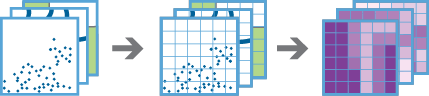إنشاء شبكة متعددة المتغيرات
تتعامل أداة "إنشاء شبكة متعددة المتغيرات" مع طبقة أو أكثر من طبقات معالم النقطة أو الخط أو المضلع. تقوم الأداء بإنشاء شبكة سلال مربعة أو مسدسة، كما تقوم بحساب قيم لكل سلة بناءً على تقارب كل طبقة مدخلة. قد تتضمن هذه القيم المتغيرات التالية:
- المسافة إلى الأقرب- المسافة من كل سلة إلى أقرب معلم
- جدول البيانات للأقرب- قيمة حقل المعلم الأقرب إلى كل سلة
- ملخص المجاور- إحصائية محددة لكل المعالم ضمن مسافة معينة من كل سلة
- ملخص التقاطع- إحصائية محددة لكل المعالم التي تتقاطع مع كل سلة
لن يتم تضمين إلى المتغيرات التي تحددها في الطبقة الناتجة. يمكن أن تساعدك هذه المتغيرات في التعرف على تقارب وتوزيع بيانات الخاصة بك. يمكن للنتائج مساعدتك في البدء في الإجابة على أسئلة مثل الأسئلة التالية:
- بوجود طبقات متعددة للبنية التحتية للمواصلات العامة، ما هو جزء المدينة الذي لا تصل إليه المواصلات العامة؟
- بوجود طبقات الممرات المائية، مثل البحيرات والأنهار، ما هو اسم المسطح المائي الأقرب إلى كل موقع في الولايات المتحدة؟
- بوجود طبقة دخل الأُسرة، أي يوجد أكبر تباين في الدخل في ال 50 ميلاً المحيطة في الولايات المتحدة؟
اختر نوع السلال التي سيتم استخدامها لإنشاء شبكة متعددة المتغيرات
نوع وحجم السلال التي سيتم استخدامها لإنشاء شبكة متعددة المتغيرات في خيار المربع، يحدد العدد والوحدات المحددة ارتفاع وطول المربع. في خيار الشكل السداسي، يُحدد العدد والوحدات المحددة المسافة بين الجوانب المتوازية.
يستخدم هذا التحليل خانات ويتطلب نظام إحداثي مسقط. يمكنك تعيين معالجة النظام الإحداثي في بيئات التحليل. إذا لم يتم تعيين النظام الإحداثي للمعالجة إلى نظام إحداثي مسقط، سيتم توجيهك لتعيينه عند تشغيل التحليل. .
اختر الطبقات المدخلة والمتغيرات التي تريد تضمينها في الشبكة
انقر على زر إضافة ( +) لفتح نافذة إضافة متغيرات وإضافة طبقة إلى التحليل. في نافذة إضافة متغيرات، اختر الطبقة المدخلة، وقم بتكوين المتغيرات التي تريد حسابها لتلك الطبقة المدخلة.
بمجرد اختيار وتكوين المتغيرات التي تريد حسابها، سيتم إدراج الطبقة في نافذة الأداة بأي طبقة محددة أخرى. انقر على زر التحرير في أي طبقة لفتح نافذة إضافة متغيرات وراجع كل المتغيرات التي تم تكوينها لتلك الطبقة. انقر على زر حذف لأي طبقة لإزالة تلك الطبقة وكل المتغيرات ذات الصلة من التحليل.
إضافة متغيرات
تتيح لك هذه النافذة اختيار طبقة مدخلة وتكوين المتغيرات التي تريد حسابها لتلك الطبقة المدخلة. للبدء، استخدم القائمة المنسدلة اختيار طبقة مدخلة لتحديد طبقة النقطة أو المضلع أو الخط التي تريد إضافتها إلى التحليل.
بالإضافة إلى اختيار طبقة من الخريطة، يمكنك تحديد اختيار طبقة التحليل أسفل القائمة المنسدلة لاستعراض محتوياتك لمجموعة بيانات مشاركة ملف البيانات الضخمة أو طبقة معالم.
بمجرد اختيار طبقة مدخلة، انقر على زر إضافة متغير لفتح متغير جديد للتحرير. يجب عليك توفير اسم فريد لكل متغير. سيكون ذلك اسم الحقل الذي تم إنشاؤه في جدول بيانات الطبقة الناتجة.
استخدم القائمة المنسدلة لتحديد نوع المتغير المطلوب إضافته. يتم تكوين كل نوع متغير بمجموعة فريدة من المعلمات، كما أن كل المعلمات مطلوبة.
بمجرد إضافة كل المتغيرات المطلوبة للطبقة المختارة، انقر على زر إضافة لحفظ المتغيرات.
اسم طبقة النتيجة
سيتم إنشاء اسم الطبقة في المحتوى. إذا كنت تقوم بالكتابة إلى ArcGIS Data Store، سيتم حفظ نتائجك في محتواي وإضافته إلى الخريطة. إذا كنت تقوم بالكتابة إلى مشاركة ملف بيانات ضخمة، ستخزن نتائجك في مشاركة ملف البيانات الضخمة وإضافتها إلى البيان الخاص بها. لن تتم إضافتها إلى الخريطة. يستند الاسم الافتراضي إلى اسم الأداة واسم الطبقة المدخلة. إذا وُجِدَت الطبقة بالفعل، ستفشل الأداة.
عند الكتابة إلى ArcGIS Data Store (مخزن بيانات ضخمة للموضع المكاني والزماني أو ارتباطية) باستخدام مربع السهم المنسدل حفظ النتائج في، يمكن تحديد اسم المجلد في محتواي حيث يتم حفظ النتائج.